Harvest pour Zoho Projects
Harvest pour Zoho Projects est une extension de suivi du temps qui enregistre le nombre d'heures qu'un utilisateur passe sur une tâche. L'utilisateur peut démarrer ou arrêter le widget du minuteur pour enregistrer le temps nécessaire pour chaque élément de travail. Un nouvel enregistrement est ajouté au compte Harvest de l'utilisateur pour chaque nouvelle saisie d'heures effectuée via Zoho Projects.
Installation de Harvest
- Accédez à
> Marketplace > Tout.
- Recherchez l'extension Harvest pour Zoho Projects.
- Cliquez sur Installer.
- Acceptez les Conditions d'utilisation du service et la Politique de confidentialité.
- Cliquez sur Installer.
- Dans la section Général, sélectionnez les profils et les projets avec lesquels vous souhaitez partager l'extension ou auxquels vous avez accès.
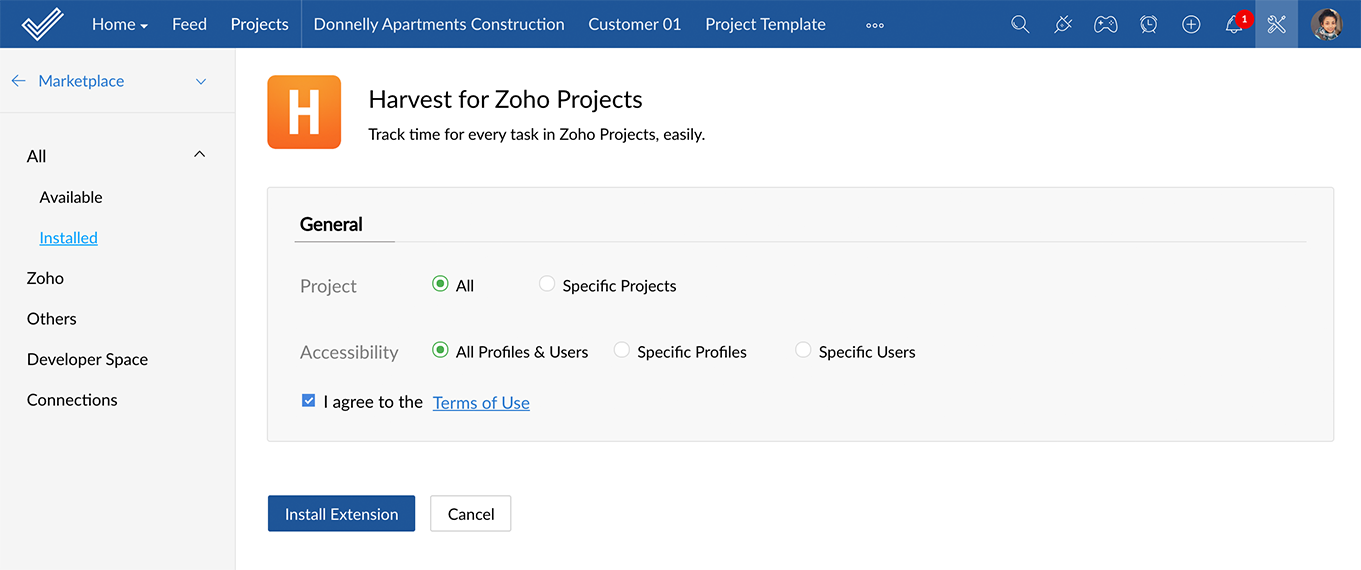
- Acceptez les conditions d'utilisation.
- Cliquez sur Installer l'extension.
- Accédez à la section Connexions.
- Cliquez sur Authorize (Autoriser).
- Connectez-vous avec vos identifiants Harvest. L'extension sera autorisée et prête à être utilisée.
Ajouter un registre de temps pour les tâches
- Cliquez sur une tâche pour en ouvrir la page de détails.
- Cliquer sur l'icône Harvest dans le panneau de droite.
- Saisissez l'heure manuellement ou cliquez sur Démarrer le chronomètre.
- La minuterie peut être mise en pause et réactivée. Veuillez noter que chaque pause et réactivation sera ajoutée comme entrée distincte dans Harvest. Zoho Projects affiche la durée totale sous forme d'entrée unique.
- La minuterie peut être mise en pause et réactivée. Veuillez noter que chaque pause et réactivation sera ajoutée comme entrée distincte dans Harvest. Zoho Projects affiche la durée totale sous forme d'entrée unique.
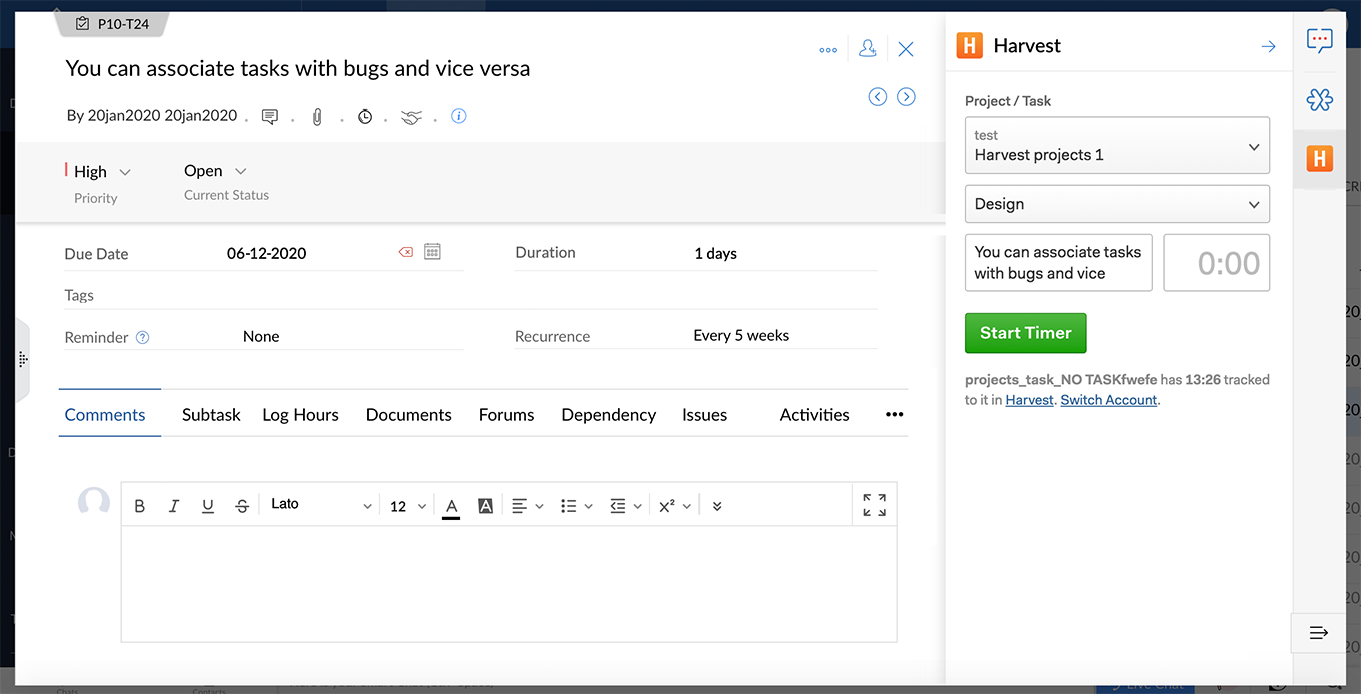
- Cliquez sur Arrêter le minuteur pour ajouter l'entrée du journal des heures à Harvest et Zoho Projects.
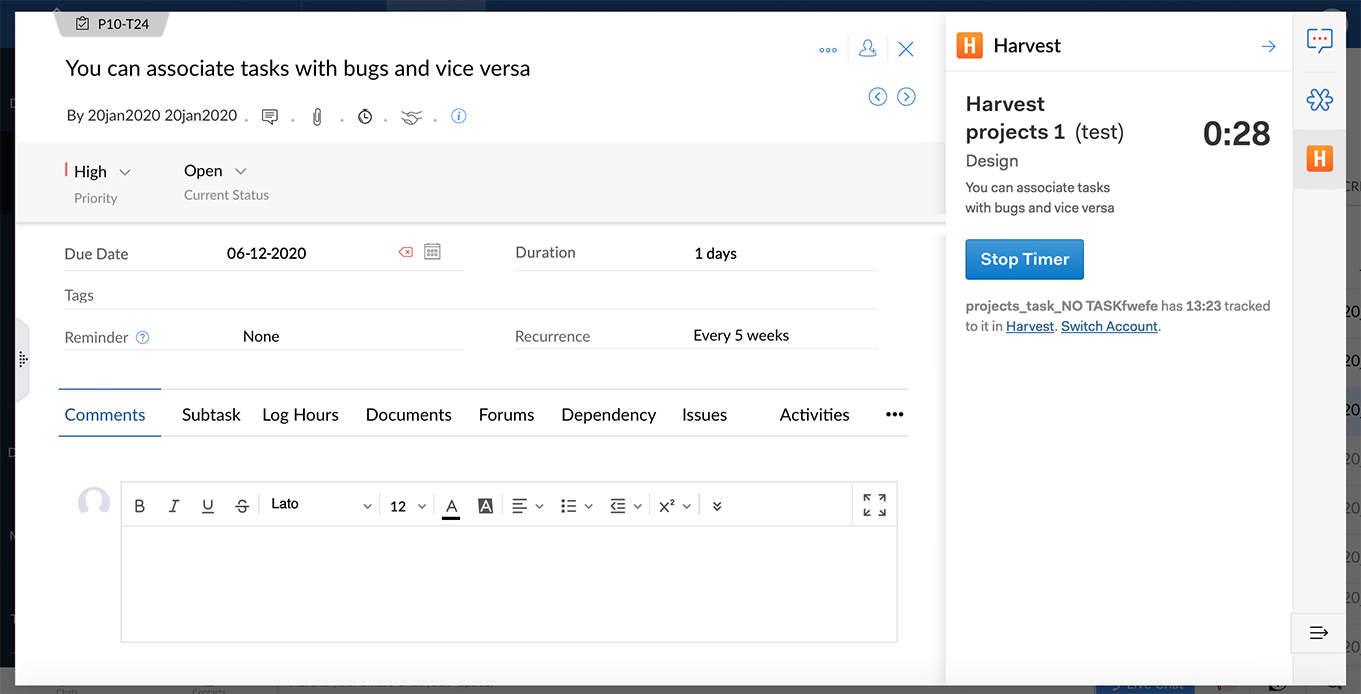
- Afficher les entrées du journal de temps dans Harvest.
- Cliquez sur le nom de la tâche pour afficher les détails de la tâche dans Zoho Projects.
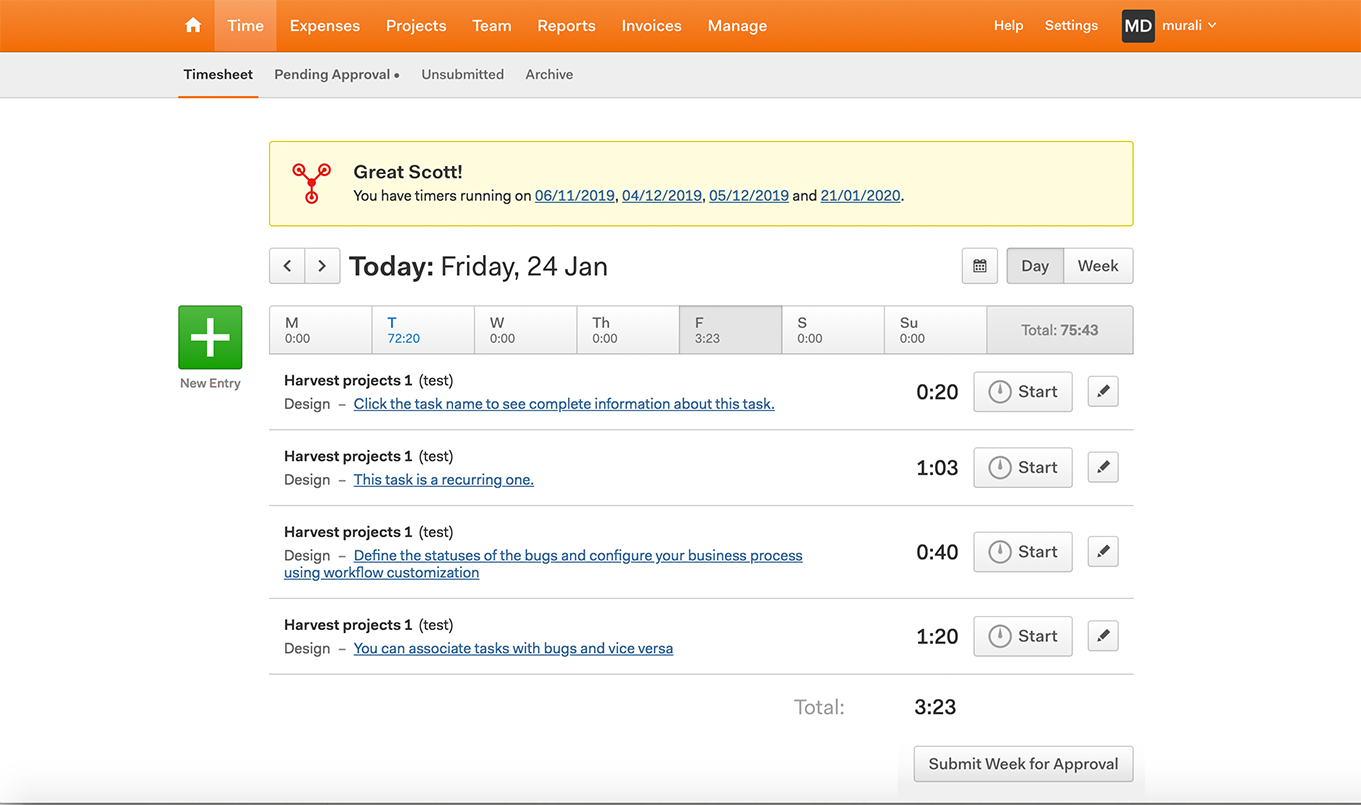
Désinstaller l'extension
- Accédez à
> Marketplace > Tout.
- Cliquez sur Installé.
- Cliquez sur HubSpot pour Zoho Projects.
- Cliquez sur Désinstaller.
- L'extension sera désinstallée et toutes les données associées seront supprimées.
Related Articles
Pipedrive pour Zoho Projects
L'extension Pipedrive pour Zoho Projects vous permet d'accéder à votre compte Pipedrive et d'associer vos activités dans Zoho Projects. Vous pouvez utiliser cette extension pour lier les appels, les réunions et les tâches de Pipedrive à vos tâches ...Dropbox pour Zoho Projects
L'extension Dropbox pour Zoho Projects vous permet d'accéder aux fichiers gérés dans votre compte Dropbox et de les associer aux tâches respectives d'un projet, le tout depuis votre compte Zoho Projects. Vous pouvez également dissocier facilement un ...Zendesk pour Zoho Projects
Un logiciel de gestion de projet efficace aide les utilisateurs à suivre efficacement les problèmes. L'extension Zendesk pour Zoho Projects fonctionne comme un module complémentaire du module Problèmes dans Zoho Projects. Vous pouvez associer un ...DocuSign pour Zoho Projects
L'extension DocuSign pour Zoho Projects offre aux utilisateurs la fonctionnalité de signature électronique requise pour finaliser rapidement les approbations et les contrats. Avec cette extension, vous pouvez envoyer des documents, afficher leur ...Hubspot pour Zoho Projects
Avec l'extension HubSpot pour Zoho Projects, vous pouvez désormais afficher les détails des contacts, des transactions et des activités depuis Zoho Projects. Affichez les détails des clients existants et les transactions depuis HubSpot, tout en ...